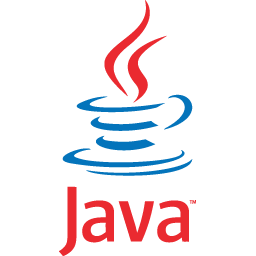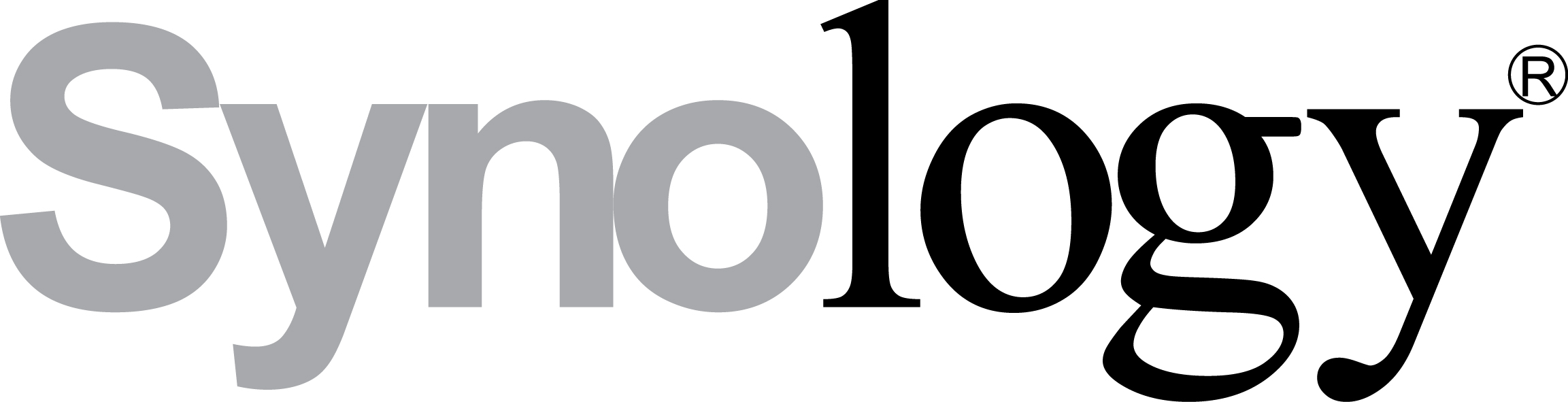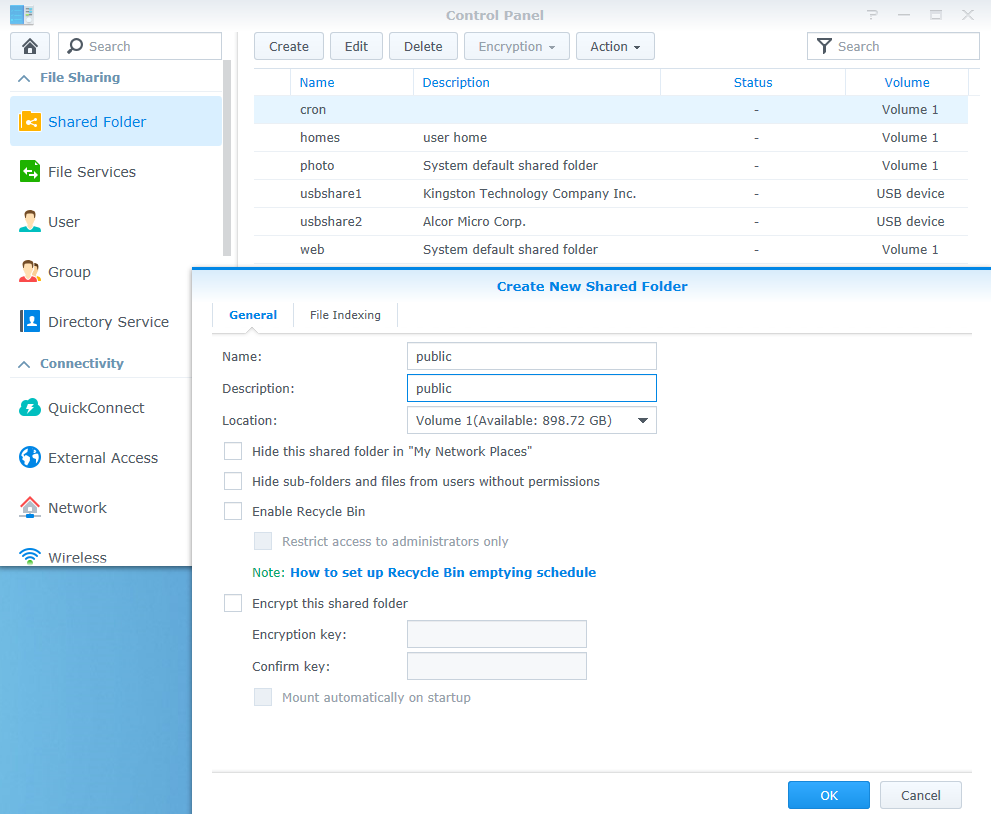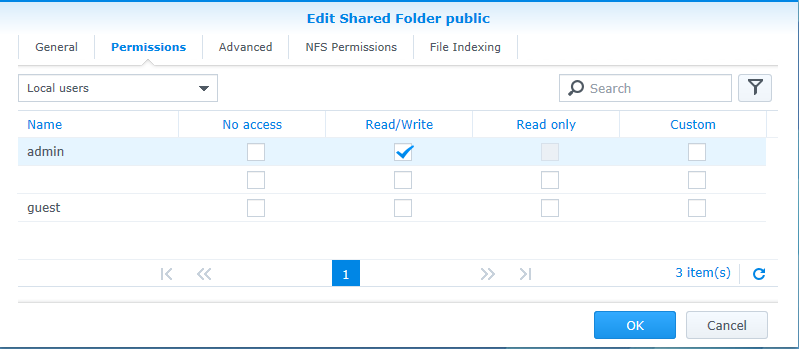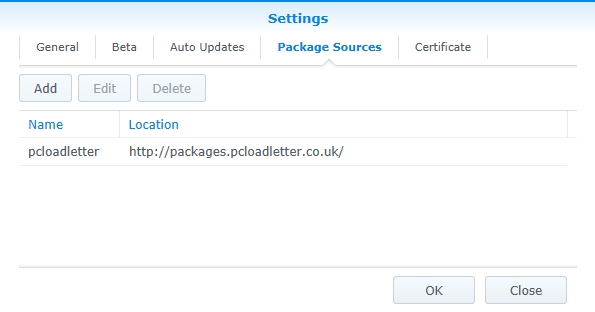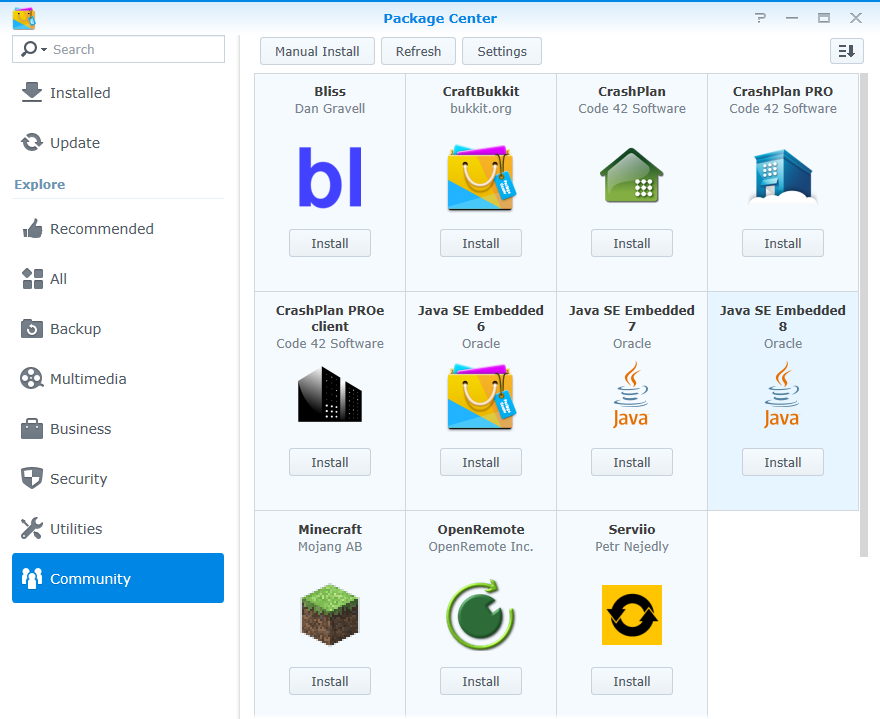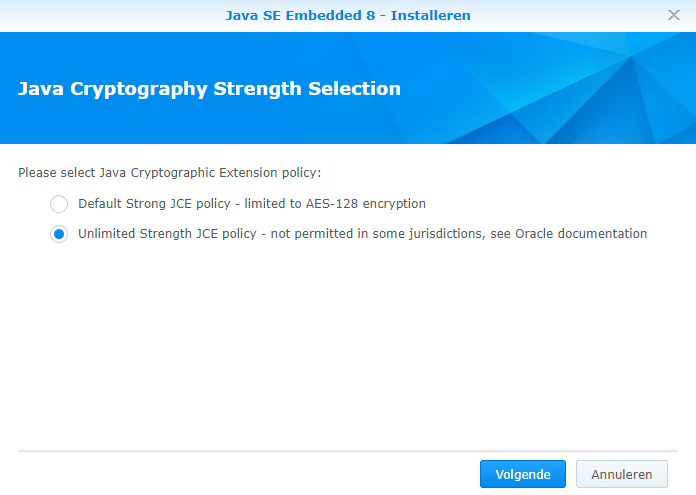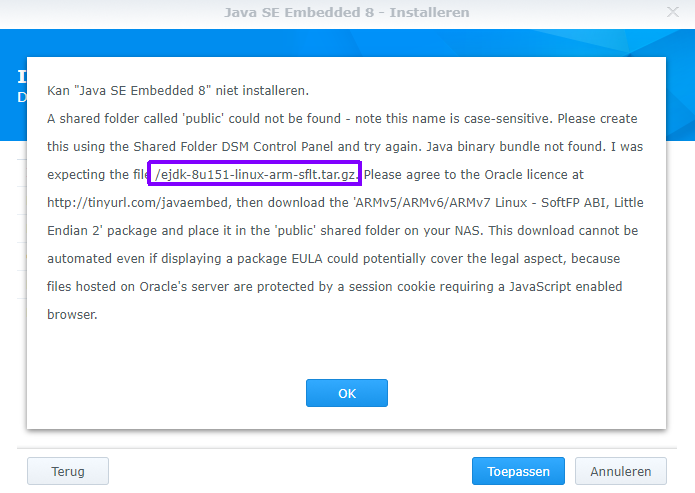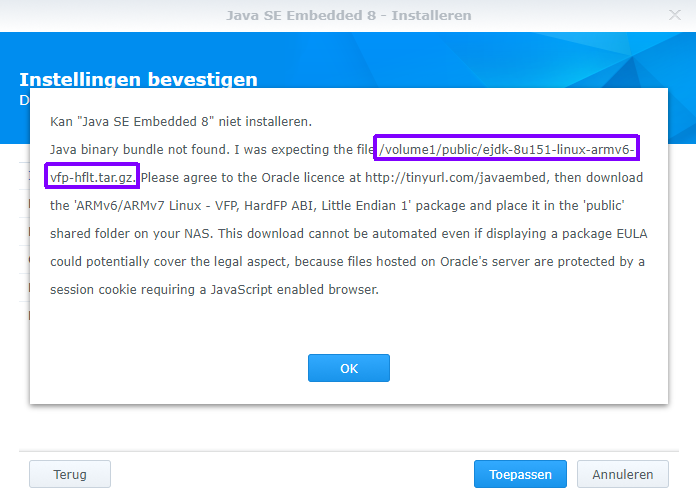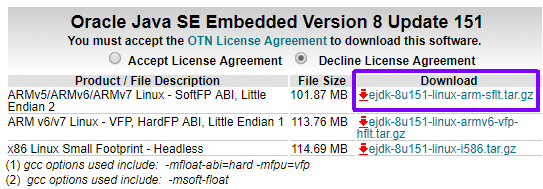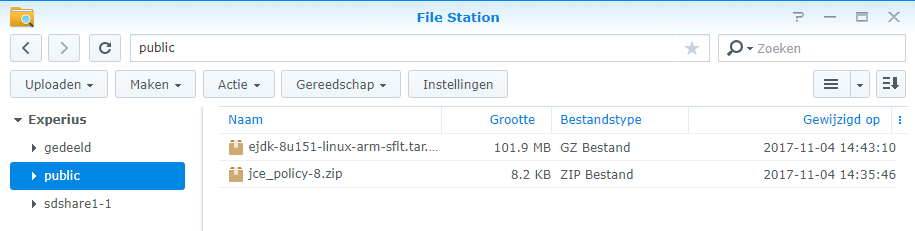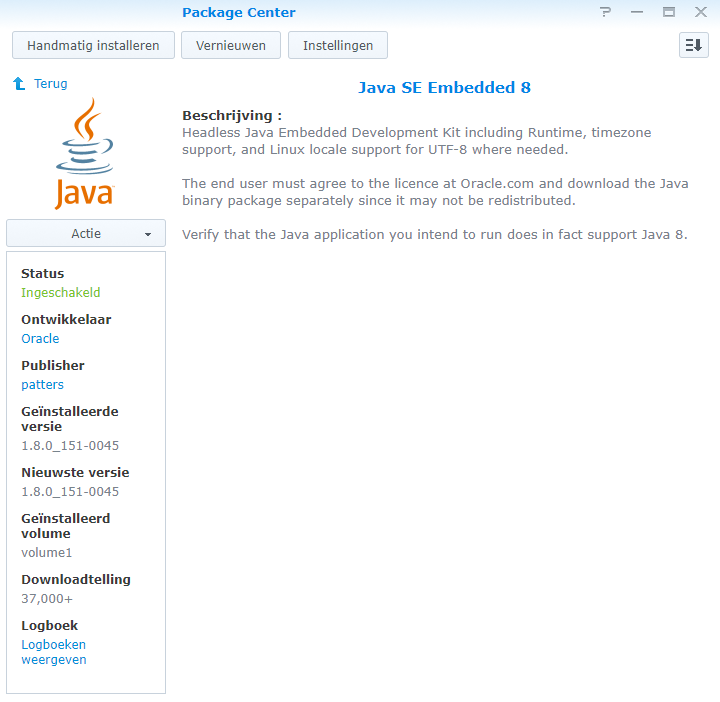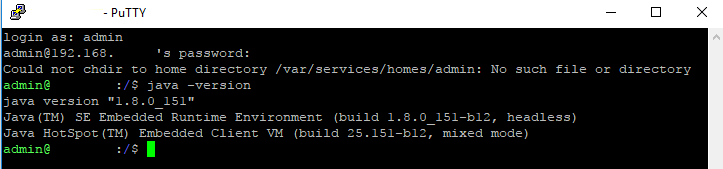Synology NAS installatie van Java 8 (DSM 6.1)
Dit voorbeeld legt uit hoe je Java (8) installeert op een Synology NAS met DSM 6.1
Standaard zit het Java pakket niet in het “package center” van Synology, echter zijn er wel installatie scripts gemaakt door derden (community), deze moet je toevoegen op je NAS:
1) Om te beginnen moet je een gedeelde map aanmaken genaamd “public” (volume1/public), ga naar Control Panel > Shared Folder en maak een nieuwe map aan:
2) Geef de gebruiker “admin” lees- en schrijfrechten voor deze map:
3) Ga naar Package Center > Settings en voeg de website/resource van pcloadletter toe: http://packages.pcloadletter.co.uk/
4) Ga naar Package Center > Community en daar zie je diverse Java versies staan:
5) Het bestand dat je nodig hebt voor java moet je van Oracle downloaden, dit kan het pakket niet doen omdat je een license agreement moet aanvaarden en je moet je tevens bij Oracle registreren (kost nog geen 5 minuten), om te kijken wat voor bestand je moet downloaden, klik je op Java SE Embedded 8 of INSTALL:
Ps. nieuw is ook de encryptie extensie (heb je ook een ZIP bestand voor nodig) hier te downloaden:
Java Cryptography Extension (JCE) Unlimited Strength Jurisdiction Policy Files 8
Even wat doorklikken op een DS213:
Even wat doorklikken op een DS213J:
6) Deze installatie zoekt een bestand Java 8 update 151
In dit geval voor een Synology NAS 213 met DSM 6.1: ejdk-8u151-linux-arm-sflt.tar.gz
In dit geval voor een Synology NAS 213j met DSM 6.1: ejdk-8u151-linux-armv6-vfp-hflt.tar.gz
7) Java Embedded v8 is te downloaden via de volgende links: Download #1
(Je moet je wel registreren bij Oracle)
8) Nadat je het (GZ) bestand hebt gedownload van Oracle, plaats deze dan in je Public map op je Synology NAS (die je eerder hebt aangemaakt)
9) Ga terug naar de Package Center en installeer Java 8, na installatie kan er nog een pop-up verschijnen met een melding, Java 8 draait nu op je NAS systeem.
Via Putty kun je inloggen op je NAS, Java kan uitgevoerd worden.